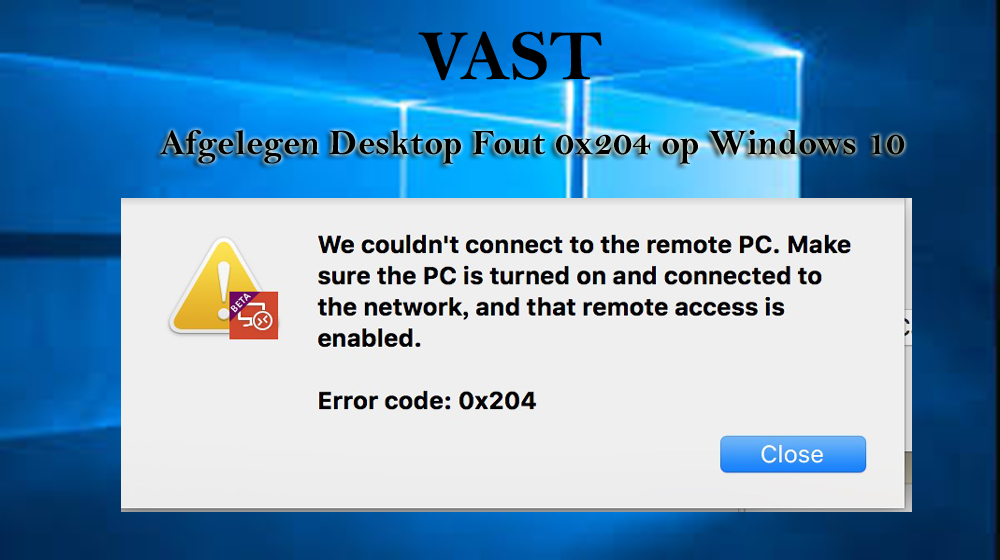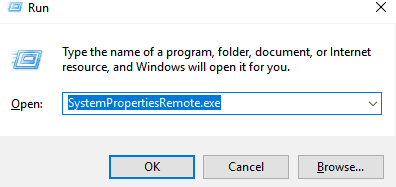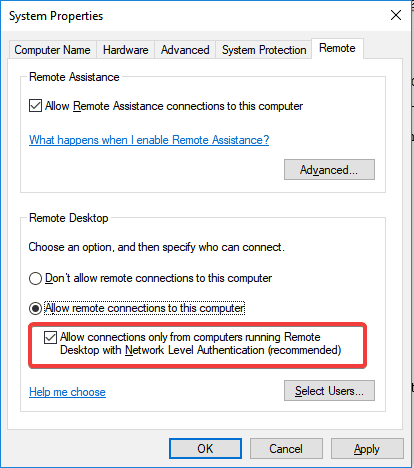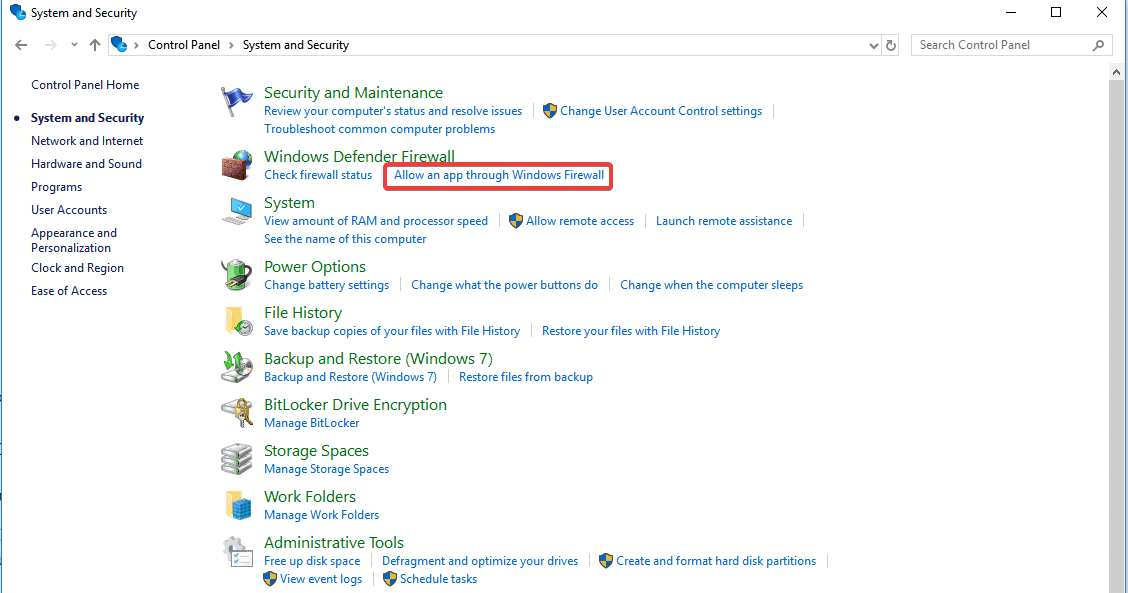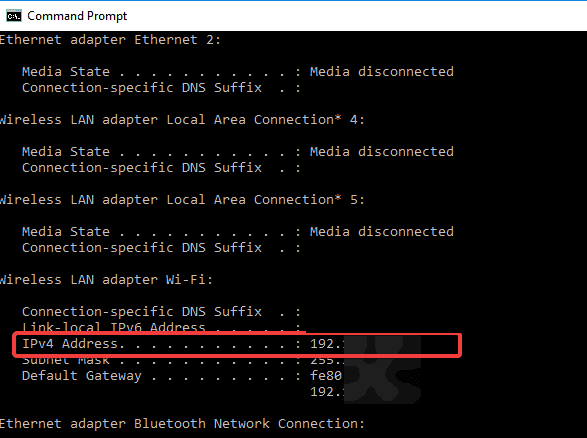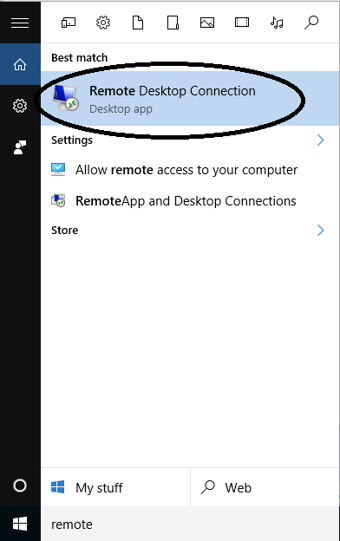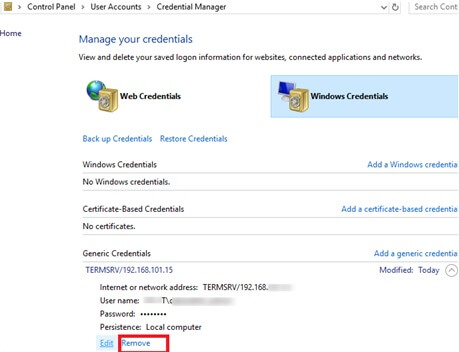Als u de Remote Desktop-fout 0x204 ontvangt terwijl u probeert verbinding te maken met uw pc via Remote Desktop, dan bent u gelukkig op de juiste plek. In dit artikel krijgt u de volledige oplossingen om Remote Desktop Error Code 0x204 op Windows 10 te repareren.
Remote Desktop is een zeer nuttige optie waarmee we onze Windows-computer vanaf een andere computer kunnen bedienen. Welnu, dit is heel gemakkelijk te gebruiken en inderdaad de beste tool omdat je niet alleen verbinding kunt maken met je pc, maar ook toegang hebt tot al je apps, bestanden en netwerkbronnen.
Maar om de optie extern bureaublad te gebruiken en verbinding te maken met uw pc, moet u aan verschillende voorwaarden voldoen, zoals:
- Uw systeem moet zijn ingeschakeld
- De optie voor extern bureaublad moet zijn ingeschakeld
- Moet beschikken over de netwerkverbinding en netwerktoegang tot een externe computer
- En ten slotte moet u toestemming hebben om verbinding te maken met een ander apparaat.
En als u aan deze voorwaarden voldoet, kunt u eenvoudig verbinding maken met uw pc. Maar de dingen gaan misschien niet altijd hetzelfde, veel gebruikers meldden dat ze de Microsoft Remote Desktop-fout 0x204 ontvangen tijdens het gebruik van Remote Desktop.
Dit is echt heel frustrerend, maar gelukkig zijn er oplossingen die u kunt proberen om Remote Desktop-fout 0x204 op te lossen.
Wat veroorzaakt Afgelegen Desktop Fout 0x204 op Windows 10?
Er zijn een aantal dingen die de foutcode 0x204 veroorzaken. Hier vindt u meer informatie over hen:
- Vanwege verouderde stuurprogramma’s of recent geïnstalleerde hardware / stuurprogramma’s
- De beveiligingsinstellingen of de beveiligingsprogramma’s van derden kunnen ook onderbrekingen veroorzaken
- Als het Remote Desktop Protocol is uitgeschakeld
- Het problematische Remote Desktop-verbindingsaccount kan het probleem ook veroorzaken.
Volg nu de oplossingen een voor een om Remote Desktop Connection op te lossen, mislukt fout 0x204.
Hoe los ik Afgelegen Desktop Fout 0x204 op Windows 10 op?
Fix 1: Controleer het Remote Desktop Protocol
Zoals hierboven vermeld, als het externe bureaubladprotocol is uitgeschakeld, veroorzaakt dit de fout en wordt het een grote hindernis. Controleer dus allereerst of het Remote Desktop Protocol is ingeschakeld of niet.
Volg hiervoor de stappen:
- Druk eerst op de Windows-toets + R> typ in het vak Uitvoeren systempropertiesremote.exe> druk op OK
- Navigeer vervolgens in de Systeemeigenschappen> naar het tabblad Extern
- Volgende onder het externe bureaublad> vinkje Sta externe verbindingen met deze computer toe – Sta externe verbindingen alleen toe vanaf computers met Extern bureaublad met verificatie op netwerkniveau (aanbevolen)
Controleer nu of de foutcode 0x204 in Windows 10 is opgelost of niet.
Fix 2: sta extern bureaublad toe via Windows Firewall
Veel gebruikers hebben bevestigd dat het uitschakelen van het beveiligingsprogramma van derden en de Windows Firewall voor hen werkt.
De verbinding met extern bureaublad mislukt – fout 0x204 of 0x207 treedt op omdat de Windows Firewall en het andere beveiligingsprogramma van derden een onderbreking veroorzaken.
Volg de stappen om uw beveiligingsinstellingen te verifiëren:
- Klik op Start Menu> Configuratiescherm> druk op Enter
- Ga nu naar Systeem en beveiliging> en naar Windows Defender Firewall,
- Vervolgens via Windows Firewall-link> klik op de Allow a app through Windows Firewall
- Zoek Remote Desktop> en klik erop om zowel het privé- als het openbare netwerk toe te staan
Ik hoop dat dit voor u werkt om de externe desktopfout 0x204 in Windows 10 op te lossen. Maar zo niet, controleer dan of u een antivirusprogramma van derden hebt geïnstalleerd en schakel het dan tijdelijk uit.
Vooral de McAfee Internet Security veroorzaakt foutcode 0x204, dus controleer of u dit beveiligingsprogramma gebruikt en schakel het dan uit.
Fix 3: Configureer de poort voor Remote Desktop-verbindingen
Als u nog steeds de foutcode 0x204 tegenkomt, moet u ook controleren of uw externe sessies via internet verlopen en zorg ervoor dat uw router is geconfigureerd om de externe desktop-poort 3389 standaard door te sturen.
Omdat de routers verschillende interfaces hebben, is het volkomen onmogelijk om duidelijke instructies te geven. Maar toch zijn er enkele basisstappen die u door het proces leiden.
Volg dus de gegeven stappen:
- Hier moet u het IP-adres van het systeem dat u wilt verbinden ophalen en hiervoor moet u de opdrachtprompt openen> typ ipconfig
- Log vervolgens in op de router> ontdek het gedeelte Port Forwarding.
En in die sectie moet u TCP-poort 3389 doorsturen naar het eerder gelokaliseerde IP-adres.
Let op: u moet ervoor zorgen dat het rechtstreeks blootstellen van de Remote Desktop-server aan internet risico’s kan opleveren, zoals virusinfectie, malware, hacken, enz. Zorg er dus voor dat u sterke wachtwoorden gebruikt en installeer ook een VPN.
Of anders kunt u de RDP-luisterpoort wijzigen van de 3389-standaard naar een ander hoog berichtnummer in dynamisch bereik.
Controleer nu of de Remote Desktop-fout 0x204 of 0x207 is verholpen of niet. Zo niet, ga dan naar de volgende oplossing.
Fix 4: Controleer of u nieuwe hardware / stuurprogramma’s hebt geïnstalleerd
Zoals hierboven besproken, als u nieuwe hardware of stuurprogramma’s hebt geïnstalleerd, kan dit ook foutcode 0x204 veroorzaken in Windows 10.
Controleer dus of dit een geval is en probeer dan de onderstaande stappen:
- Voer hardwarediagnose uit die door de fabrikant is verstrekt om te bepalen welk hardwarecomponent niet werkt of niet werkt
- Verwijder of vervang ook de recent geïnstalleerde driver.
Desondanks, als uw apparaatstuurprogramma’s verouderd zijn, kan dit ook de externe desktopfout 0x204 in Windows 10 veroorzaken.
Controleer dus op de verouderde stuurprogramma’s en update ze, u kunt naar de website van de fabrikant of de officiële website van Microsoft gaan en zoeken naar de nieuwste driverupdate die compatibel is met uw Windows 10-systeem.
Bovendien kunt u het ook gemakkelijk doen door de Driver Updater uit te voeren, dit is een geavanceerde tool die, door eenmaal te scannen, de volledige apparaatstuurprogramma’s detecteert en bijwerkt.
Krijgen Driver Updater om de stuurprogramma’s automatisch bij te werken
Fix 5: Reset uw account Remote Desktop Connection
U kunt ook proberen de Remote Desktop-verbinding opnieuw in te stellen en te controleren of de Remote Desktop-verbindingsfout 0x204 is opgelost of niet.
Volg de gegeven stappen:
- Druk op de Windows + S-toets> typ nu Remote Desktop> druk op Enter.
- Open nu de betreffende app> ga naar de Remote Desktop-verbinding die u wilt verwijderen.
- Klik vervolgens op een pictogram (drie horizontaal uitgelijnde stippen)
- En kies de optie Verwijderen> sluit de Remote Desktop-app.
Nu moet je de app openen en proberen de verbinding tot stand te brengen die je nu hebt verwijderd.
Fix 6: Installeer de Remote Desktop-app opnieuw
Als geen van de bovenstaande oplossingen voor u werkt, probeer dan de externe desktopsoftware opnieuw te installeren en verwijder eerst de Remote Desktop-app in Windows 10.
Volg hiervoor de stappen:
- Open eerst de Microsoft Remote Desktop-app
- Klik vervolgens op de overloopmenuknop (…)> naast de naam (bijv. “Mijn laptop”) van de Remote Desktop-verbinding die nodig is om te verwijderen> klik op Verwijderen
- Volgende na het uitschakelen van de app> probeer het opnieuw te installeren
Fix 7: Controleer of u de nieuwste versie van de Microsoft Remote Desktop-app gebruikt
Hier wordt voorgesteld om te controleren of u de nieuwste versie van de Microsoft Remote Desktop-app gebruikt.
Alsof de Microsoft Remote Desktop-app verouderd is, is deze niet compatibel met uw systeem en kan de verbindingsfout op het externe bureaublad 0x204 veroorzaken in Windows 10.
Zorg er dus voor dat u de nieuwste versie van de app installeert vanaf de officiële website van Microsoft.
Aanbevolen oplossing: pc-problemen oplossen en de prestaties verbeteren
Als uw Windows-pc / laptop traag werkt of als u met verschillende pc-problemen en fouten wordt geconfronteerd, kunt u het probleem eenvoudig oplossen door uw systeem te scannen met een vertrouwde en 100% veilige oplossing.
Voer gewoon de PC Reparatie Gereedschap uit, dit is een geavanceerde multifunctionele tool die verschillende hardnekkige pc-fouten scant, detecteert en verhelpt.
Hiermee kunt u DLL-fouten, registerbeschadiging repareren, beschadiging van systeembestanden herstellen, uw pc beschermen tegen virus- en malware-infectie, uw pc opschonen en nog veel meer.
Dit optimaliseert en verbetert ook de pc-prestaties met een paar klikken.
Krijgen PC Reparatie Gereedschap, om uw computer te optimaliseren, verbeteren en versnellen
Wrapping Dingen op
Ongetwijfeld is de externe desktopoptie een effectieve optie, aangezien het beheren of oplossen van problemen met de pc van veraf ons enorm veel comfort kan geven.
En dit is de reden waarom het erg populair is bij de gebruikers.
Maar als u externe desktopfout 0x204 tegenkomt in Windows 10, volg dan de hierboven genoemde mogelijke oplossingen één voor één.
De vermelde oplossingen zijn nuttig en zullen zeker voor u werken om Microsoft Remote Desktop Connection-fout 0x204 in Windows 10 op te lossen.
En, zoals ik altijd zeg en aanbeveel, houd uw pc altijd schoon en up-to-date, en als u deze eenvoudige regel volgt, wordt uw pc veiliger en worden verschillende problemen en fouten opgelost en krijgt u deze in de toekomst niet meer.
Ik hoop dat je het artikel leuk vindt, voel je ook vrij om een dikke duim te geven op onze FB-pagina en Twitter.
Succes..!
Hardeep has always been a Windows lover ever since she got her hands on her first Windows XP PC. She has always been enthusiastic about technological stuff, especially Artificial Intelligence (AI) computing. Before joining PC Error Fix, she worked as a freelancer and worked on numerous technical projects.